eTax@SH电脑开票单机版是一款适用于上海用户使用的绿色无需安装即可快速使用的电脑开票软件,支持开票记录查询、录入购票信息以及添加遗失发票记录等等,欢迎下载使用!
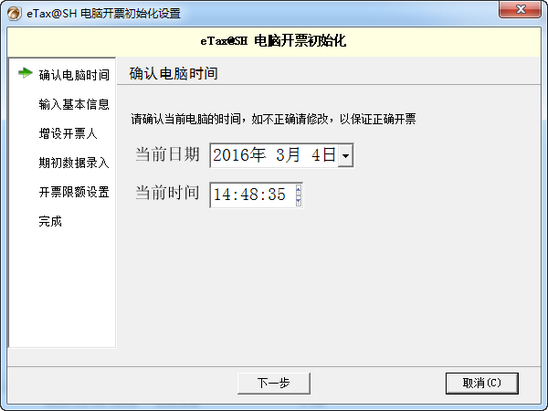
eTax@SH电脑开票单机免安装版功能说明
主界面结构
包括菜单栏、按钮工具栏、状态栏和快捷区。在按钮工具栏上主要是开票用按钮,在任何时候都可点击进行开票。单击快捷区的链接可在内容区显示相应内容。首页的内容包括登录人的信息、开票统计数据、开票向导和电脑时间。
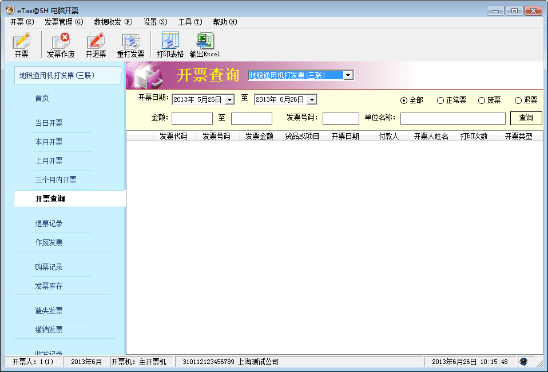
开票记录查询
单击主界面左侧中的“当日开票”、“本月开票”、“上月开票”、“三个月内开票”即可显示相应的开票记录,如希望查询特定的发票发票可到“开票查询”页进行查询,通过选择开票种类下拉列表中的发票类型,可以查看对应的发票数据。
购票记录
单击“增加购票记录”显示添加记录输入窗口。在这里用户可将所购发票的信息录入。
发票库存
单击“发票簿加锁”显示发票簿校验加锁窗口,输入正确的发票号码即可加锁。发票簿加锁是启用发票的前提。没有加锁的发票可以理解为还未正式入库。没有加锁的发票,只有“发票簿加锁”按钮是亮起的,其余按钮是灰色。
发票簿加锁之后再单击“启用”显示发票簿启用窗口,输入正确的发票号码即可启用
如需停用发票,单击“停用”显示发票簿停用窗口,输入正确的发票号码即可停用
遗失发票
单击“遗失登记”即可添加遗失发票的记录。
缴销发票
单击“缴销登记”即可添加缴销发票的记录。
eTax@SH电脑开票单机免安装版初始化设置步骤
第一步:运行
双击电脑桌面上的“eTaxSH@SH 电脑开票”运行软件。初次运行会显示eTax@SH初始窗口。
第二步:eTax@SH电脑开票初始化
只需要四步就可完成初始化。务必正确输入纳税人名称和纳税人识别号,正确选择行业分类和开票种类。务必至少添加一个开票人,“admin”身份必须设置密码保护问题和答案。对于初次使用上海市通用机打发票的企业,可以不用录入期初数据,可直接跳过。
第三步:登录
完成初始化后就可登录了。输入在初始化中设置的开票人登录名和密码登录。
第五步:录入发票购票信息
登录后,首页上有一个开票向导,单击“发票购票录入”,录入从税务机关领购的通用机打发票。没有购票信息是不能开票的。购票信息务必正确录入。
第六步:发票簿校验加锁和启用
在首页的开票向导中,单击“发票校验加锁”,输入在第五步中录入的发票簿信息,在单选“加锁后是否同时启用该发票簿”上选择“是”。单击按钮“加锁”,校验通过后即实现发票簿的加锁和启用。
第七步:开票
单击左上角的按钮“开票”即可开始开票。
eTax@SH电脑开票单机免安装版使用说明
第一:只有启用的发票簿才能用来开票。
第二:只有加锁的发票簿才能被启用。
第三:为了开票时方便录入,可在“货品或项目”中或单击菜单“设置”->“货品项目设置”设置常用的货品或项目;可在“客户”中或单击菜单“设置”->“客户信息设置”设置常用的客户。
第四:打印出的发票,机打代码和机打号码必须与发票上印刷的发票代码和发票号一致,否则只能作废处理。
第四:开票信息必须每月结转。不能作废前面月度的发票,只能作废本月度未结转的发票。
第五:务必确认电脑时间的正确,否则会造成开票日期的错误。
第六:开票人务必设置好自己的密码,以明确各自的责任。
∨ 展开

 E雕天下电脑版
E雕天下电脑版 简道云电脑版
简道云电脑版 易批注软件
易批注软件 美弘泰家政服务管理系统
美弘泰家政服务管理系统 资料易进度计划软件
资料易进度计划软件 QQ网吧网关管理端
QQ网吧网关管理端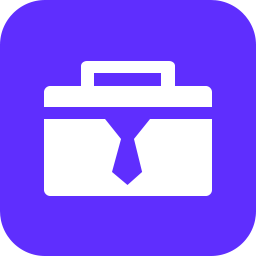 商家工具箱软件
商家工具箱软件 华佳办公助手
华佳办公助手 智群管家
智群管家 智和网管平台最新版
智和网管平台最新版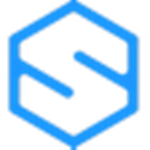 矿工管家MinerOS
矿工管家MinerOS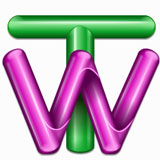 BaKoMa TeX
BaKoMa TeX 中诚ERP企业管理软件
中诚ERP企业管理软件 TASKCTL作业调度工具
TASKCTL作业调度工具 威德企业管理软件
威德企业管理软件 管家婆工贸ERPT9
管家婆工贸ERPT9 福沃德智能数据管理软件
福沃德智能数据管理软件 梵讯房屋管理系统新版本
梵讯房屋管理系统新版本 制造云技术资源库
制造云技术资源库 QFD质量功能展开
QFD质量功能展开 开票软件
开票软件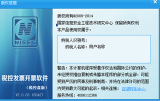 税控发票开票软件税控盘版
税控发票开票软件税控盘版 极速开票总局标准版
极速开票总局标准版 税控发票开票软件金税盘版
税控发票开票软件金税盘版 金税盘开票助手
金税盘开票助手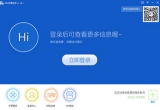 580开票助手
580开票助手 畅易开票客户端
畅易开票客户端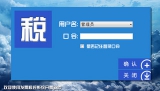 货运专票税控系统开票软件
货运专票税控系统开票软件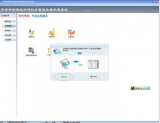 天津市国家税务局机打普通发票开票系统离线单机版
天津市国家税务局机打普通发票开票系统离线单机版 机动车销售发票二维码打印系统
机动车销售发票二维码打印系统 税控发票查询统计系统
税控发票查询统计系统 海南省国家税务局普通发票网络开具系统
海南省国家税务局普通发票网络开具系统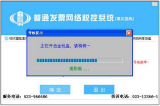 重庆国税普通发票网络税控系统客户端
重庆国税普通发票网络税控系统客户端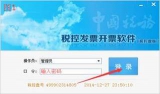 百望金赋税控发票开票软件
百望金赋税控发票开票软件 沪友发票采集系统
沪友发票采集系统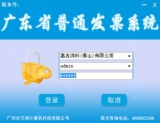 广东省普通发票管理系统
广东省普通发票管理系统 万鸿税票通
万鸿税票通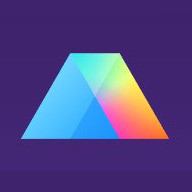 GraphPad Prism 8 8.0 绿色版
GraphPad Prism 8 8.0 绿色版 指北针百度知道软件 1.5.4.10 绿色版
指北针百度知道软件 1.5.4.10 绿色版 99宿舍客服系统 4.2.2.0 最新免费版
99宿舍客服系统 4.2.2.0 最新免费版 蒲公英应用平台 1.0.2 pc桌面版
蒲公英应用平台 1.0.2 pc桌面版 个人存量房交易税收征管系统 20160229 最新版
个人存量房交易税收征管系统 20160229 最新版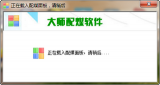 大师配煤软件 2.4 最新免费版
大师配煤软件 2.4 最新免费版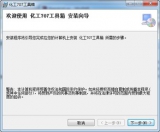 707化工工具箱 2.0 最新免费版
707化工工具箱 2.0 最新免费版 淘宝秒杀器 1.2 绿色免费版
淘宝秒杀器 1.2 绿色免费版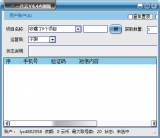 一片云验证码平台 6.4 最新版
一片云验证码平台 6.4 最新版 税务总局电子申报软件 4.7.19.1105h 单机版
税务总局电子申报软件 4.7.19.1105h 单机版